Kui te ei ole rahul oma kõrvaklappide maksimaalse helitugevusega, kuid ei soovi osta uusi - väiksema impedantsiga - kõrvaklappe, on selle probleemi lahendamiseks mõned lihtsad viisid.

Sisu:
Kontrollida ühenduse kvaliteeti

Teie seadmel võib olla vale pistikupesa või pistik ei pruugi olla õigesti sisestatud. See peaks paika klõpsama. Kui tegemist on arvutiga, ilmub salve ka vastav ikoon, mis kinnitab, et ühendus oli edukas.
Vajutage seda ikooni, et seadistada helitugevus maksimaalsele tasemele ja kontrollida heli. Kui vaatate filmi või kuulate muusikat audio- või videopleieris, kontrollige ka selle helitugevust. Mõned programmid, näiteks Media Player Classic, võimaldavad suurendada helitugevust isegi üle 100%.
Soovitused:
10 parimat juhtmevaba kõrvaklappi
 , Kuidas seadistada kõrvaklappe parema heli saamiseks
, Kuidas seadistada kõrvaklappe parema heli saamiseks
 , Kõrvaklappide viigipunktide paigutus
, Kõrvaklappide viigipunktide paigutus

Kontrollida seadeid

Mine Windows 7 juhtpaneelile ja leia sealt ikoon "Sound". Pärast valimist kontrollige, et kõrvaklapid oleksid seadmete nimekirjas ja tehke neil paremklõps, et veenduda, et need on aktiveeritud.
Seejärel tehke topeltklõps kõrvaklappide real, et avada nende omadused. Seejärel märkige vahekaardil Advanced (Täpsemad) ruut "Sound alignment", kui see pole veel märgitud. Klõpsake nuppu "Apply" ja testige heli.
Kontrollida juhte
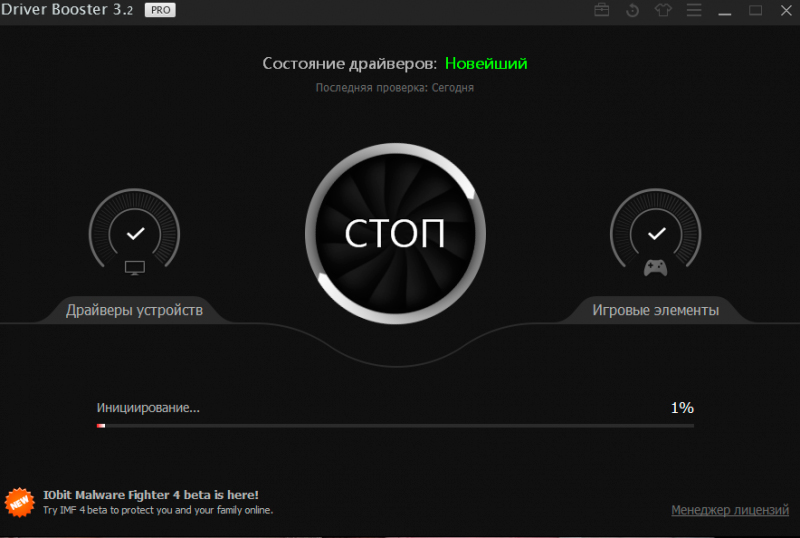
Veenduge, et teie seadmesse on paigaldatud uusimad helidraiverid. Vale draiver ei võimalda kõrvaklappe üldse ära tunda või nende funktsionaalsus on minimaalne. Kõige levinumad juhiprobleemid on järgmised:
- arendajate poolt toime pandud vead (tavaliselt parandatakse uute versioonide avaldamisega);
- Juhi versioon ei sobi konkreetse operatsioonisüsteemi versiooni jaoks;
- Draiver on vastuolus ühe või mitme multimeediaseadmega.
Saate uuendada draivereid kõrvaklappide tootja ametliku veebisaidi kaudu, valides selle mudeli, millega teil on probleem. Samuti peate teadma operatsioonisüsteemi versiooni ja bit-tüüpi.
Juhi kontrollimiseks on olemas spetsiaalsed utiliidid, mis teevad kõike teie eest. Näiteks DriverPack Solution või Driver Booster. See skaneerib teie arvutit, tuvastab teie ühendatud seadmete mudelid ja versioonid ning laeb alla nende jaoks sobivad draiverid.
Enne seda võite kontrollida draiveriprobleeme seadmehalduri kaudu (kui ühe või mitme elemendi kõrval on hüüumärgid, võib see olla põhjus, miks kõrvaklapid ei tööta korralikult).
Kuidas kasutada traadita Bluetooth-kõrvaklappe

Kasutage helitugevdamise tarkvara
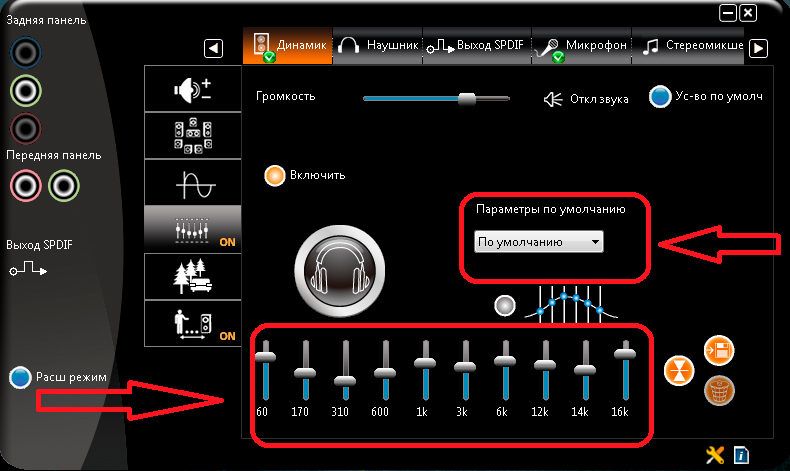
Üks selline programm on Sound Booster, kuid on ka mitmeid teisi sarnaseid programme. Tarkvara võib suurendada helitugevust kuni 500% mõnes programmis - Skype, audio- ja videopleierid, internetibrauserid.
Helitugevust saab mugavalt juhtida kiirklahvide abil. Neid programme on võimalik seadistada ka automaatseks käivitamiseks, nii et need ilmuksid salve kohe pärast arvuti sisselülitamist. Kui programm on hästi kavandatud, ei moonuta see heli teatud filtrite olemasolu tõttu.
Suurendada üksiku pala helitugevust

Tänapäeval on olemas palju programme, mis aitavad võimendada konkreetse helitehnika heli, kui see on ainus, mis mängib vaikselt. Näiteks:
1. Heliredaktorid nagu Adobe Audition või Sony Sound Forge. Need kaks programmi on need, millel on kõige kiirem failide töötlemise kiirus ja pakkimisprotsent. Neid saab kasutada lugude manipuleerimiseks igal soovitud viisil, sealhulgas helitugevuse suurendamiseks.
2. Kui teil on vaja võimendada mitut lugu, võite proovida mp3gaini. See võib muuta mõningaid parameetreid helisalvestuste partiirežiimis.
Kui te ei saanud midagi programmiliselt teha, on probleem tõenäoliselt riistvaras.
Madala helitugevuse võimalikud põhjused

Järgmised tegurid mõjutavad otseselt või kaudselt kõrvaklappide helitugevust:
- voolutugevus mähise piirkonnas, mis sõltub helikaardi võimsusest;
- membraani mähise takistus;
- koonuse (diafragma) enda võimalik väljund;
- pistikutele mõjuv üleminekutakistus.
Üks loogilisemaid viise kõrvaklappide helitugevuse suurendamiseks on voolutoite suurendamine. Lihtsamalt öeldes, suurendage helitugevust programmiliselt. Me oleme juba uurinud, kuidas seda teha. Pange tähele, et kui tekib vilinat ja vingumist, siis ei toeta kõlar lihtsalt valitud helitugevust.
Kui tarkvaralised meetodid ebaõnnestuvad, on probleemiks tõenäoliselt sidususe puudumine võimendi väljundastme ja kõrvaklappide mähise tekitatud impedantsi vahel. See on võimalik, kui võimendi toetab 4 oomi koormust ja konkreetse kõrvaklapi impedants on 32 oomi. Siis peate ainult kaaluma teise mudeli ostmist.
Võite proovida ka liivapaberiga (liivapaberiga) puhastada pistikut, mis ühendab kõrvaklapid helikaardiga. Ja ärge unustage testida kõrvaklappe teise seadmega, et näha, kas probleem on neis.
Mõned kasutajad on leidnud selleks teise võimaluse, ühendades kõrvaklapid kõlarite sisendisse ja kõlarid helikaardile. Märgitakse, et sel juhul kõlavad kõrvaklapid palju valjemini.
Kuidas ühendada juhtmevabad kõrvaklapid telefoniga

Suurendage iPhone'i kõrvaklappide helitugevust

Apple'i telefonide ja tahvelarvutite helitaset saab reguleerida sisseehitatud ekvalaiseri abil. Minge seadistustesse ja valige ekvalaiser. Valige valmis seade "Hilisõhtu".
Pärast seda toimingut muutub iPhone'i ja iPadi heli märgatavalt valjemaks. Selle põhjuseks on see, et hilisõhtune seadistus suurendab vaiksete helide helitugevust, kuid vähendab maksimaalsete helide helitugevust. Tulemuseks on vastuvõetav heli.
Aktuaalsed ravimid:
5 parimat juhtmevaba Hi-Fi kõrvaklappi
 , 5 parimat kõrvaklappi lastele
, 5 parimat kõrvaklappi lastele
 , 6 parimat Philipsi kõrvaklappe
, 6 parimat Philipsi kõrvaklappe
 , 7 parimat Sony kõrvaklappe
, 7 parimat Sony kõrvaklappe
 , Kuidas laadida traadita kõrvaklappe
, Kuidas laadida traadita kõrvaklappe
 , Kuidas ühendada juhtmevabad kõrvaklapid telefoniga
, Kuidas ühendada juhtmevabad kõrvaklapid telefoniga
 , Kuidas ühendada rebitud kõrvaklappide juhtmeid
, Kuidas ühendada rebitud kõrvaklappide juhtmeid
 , Kuidas parandada kõrvaklappide heli kvaliteeti
, Kuidas parandada kõrvaklappide heli kvaliteeti
 , Kõrvaklappidest ei kostu heli
, Kõrvaklappidest ei kostu heli

3
Kontrollida ühenduse kvaliteeti

